 |
Оценка практической работы преподавателем
|
|
|
|
| Наименование объектов контроля и оценки | Основные показатели оценки результата | Оценка |
| У3. Разрабатывать программное обеспечение с помощью языков программирования информационного контента. | реализовано главное окно ЭУ с использованием графических возможностей Delphi 7 | Правильно реализовано главное окно ЭУ - 4 балла. |
За правильное выполнение практической работы выставляется положительная оценка – 4 балла.
За не правильное выполнение практической работы выставляется отрицательная оценка – 0 баллов.
Практическая работа 12. Создание и подключение к программе исполняемого файла FLASH.
| Тема: | Разработка пользовательского интерфейса |
| Цель: | Научиться создавать главное окно ЭУ с использованием файла FLASH-анимации. |
| Оборудование: Программное обеспечение: | Персональный компьютер Операционная система Windows 7 |
Учебно-методическая литература
Основные источники:
6. Голицина, О.Л. Языки программирования [Текст]/: Учебное пособие / О.Л. Голицина - Форум ИНФРАМ, 2008.
7. Видеоуроки по JavaScript [Видеозапись] / Андрей Морковкин, 2009. – 1 DVD.
8. Квинт И. HTML, XHTML и CSS на 100% / И. Квинт.–СпБ.: Питер, 2010.–366 с.
9. Клещев А. С. Методы и средства разработки пользовательского интерфейса: современное состояние / А. С.Клещев, В. В.Грибова// Международный журнал:
Время, отведенное на выполнение работы: 2 часа
Общие теоретические сведения
Delphi предоставляет в распоряжение программиста два компонента, которые позволяют разрабатывать мультимедийные программы:
Animate — обеспечивает вывод простой анимации (подобной той, которую видит пользователь во время копирования файлов);
MediaPlayer — позволяет решать более сложные задачи, например, воспроизводить видеоролики, звук, сопровождаемую звуком анимацию.
|
|
|
Ход работы:
Задание 1.Создать программу, которая демонстрирует использование компонента Animate для отображения в диалоговом окне программы анимации. Вид формы программы приведен на рис. 1, а значения свойств компонента Animatel — в таблице 1.
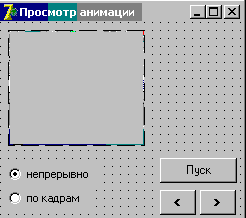
Рисунок 1
Таблица 1 -Значения свойств компонента Animate1
| Свойство | Значение | |
| FileName | bart.avi | |
| Active | False | |
| Transparent | True | |
Листинг - Использование компонента Animate
unit ShowAVI_; interface
Uses
Windows, Messages, SysUtils,
Classes, Graphics, Controls,
Forms, Dialogs, StdCtrls, ComCtrls, ExtCtrls;
Type
TForm1 = class(TForm)
Animate1: TAnimate; // компонент Animate
Button1: TButton; // кнопкаПуск-Стоп
Button2: TButton; // следующийкадр
Button3: TButton; // предыдущийкадр
RadioButton1: TRadioButton; // просмотрвсейанимации
RadioButton2: TRadioButton; // покадровыйпросмотр
procedure Button1Click(Sender: TObject);
procedure Button2Click(Sender: TObject);
procedure Button3Click(Sender: TObject);
procedure RadioButton1Click(Sender: TObject);
procedure RadioButton2Click(Sender: TObject);
Private
{ Private declarations } public
{ Public declarations) end;
Var
Form1: TForm1; // форма
CFrame: integer; // номеротображаемогокадра
// в режиме покадрового просмотра
Implementation
{$R *.DFM}
// кследующемукадру
procedure TForm1.Button2Click(Sender: TObject);
Begin
if CFrame = 1 then Button2.Enabled:= True;
if CFrame < Animate1.FrameCount then begin
CFrame:= CFrame + 1;
// вывестикадр
Animate1.StartFrame:= CFrame;
Animate1.StopFrame:= CFrame;
Animate1.Active:= True;
if CFrame = Animatel.FrameCount // текущийкадр — последний
then Button2.Enabled:=False;
end;
end;
// к предыдущемукадру
procedure TForm1.Button3Click(Sender: TObject);
Begin
if CFrame = Animate1.FrameCount
then Button2.Enabled:= True;
if CFrame > 1 then begin
CFrame:= CFrame — 1;
// вывестикадр
Animate1.StartFrame:= CFrame;
Animate1.StopFrame:= CFrame;
Animate1.Active:= True;
if CFrame = 1 // текущийкадр — первый
then Form1.Button3.Enabled:= False;
end;
end;
// активизация режима просмотра всей анимации
procedure TForml.RadioButtonlClick(Sender: TObject);
Begin
Buttonl.Enabled:=True; //доступнакнопка Пуск
// сделатьнедоступнымикнопкипокадровогопросмотра
Form1.Button3.Enabled:=False;
Form1.Button2.Enabled:=False;
end;
// активизациярежимапокадровогопросмотра
|
|
|
procedure TForm1.RadioButton2Click(Sender: TObject);
Begin
Button2.Enabled:=True; // кнопка Следующийкадрдоступна
Buttons.Enabled:=False; // кнопкаПредыдущийкадрнедоступна
// сделать недоступной кнопку Пуск — вывод всей анимации
Buttonl.Enabled:=False; end;
// п уск и остановка просмотра анимации
procedure TForm1.ButtonlClick(Sender: TObject);
Begin
if Animate1.Active = False // в данный момент анимация не выводится
Then begin
Animate1.StartFrame:=l; // выводспервого
Animate1.StopFrame:=Animate1.FrameCount; // попоследнийкадр
Animate1.Active:=True;
Button1.caption:='Стоп';
RadioButton2.Enabled:=False;
End
else // анимация отображается
Begin
Animate1.Active:=False; // остановитьотображение
Button1.caption:='Пуск';
RadioButton2.Enabled:=True;
end;
end;
End.
Контрольное задание:
1. Создать флеш-анимацию.
2. Создать главное окно электронного учебника с добавлением исполняемого файла FLASH.
|
|
|


